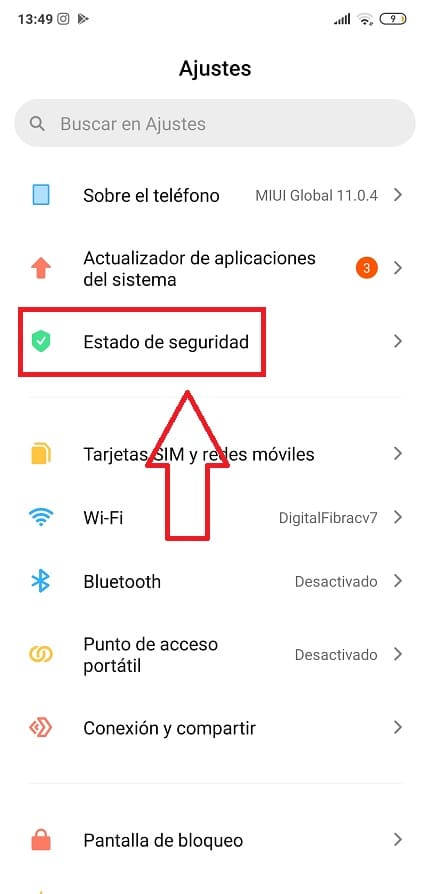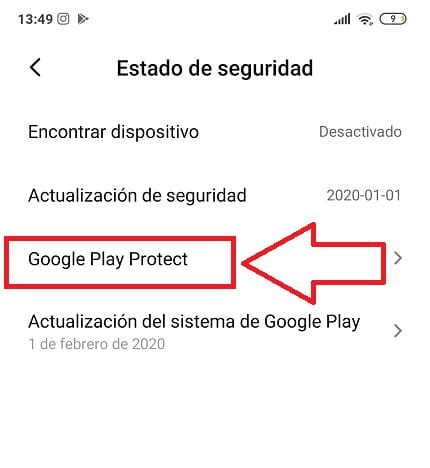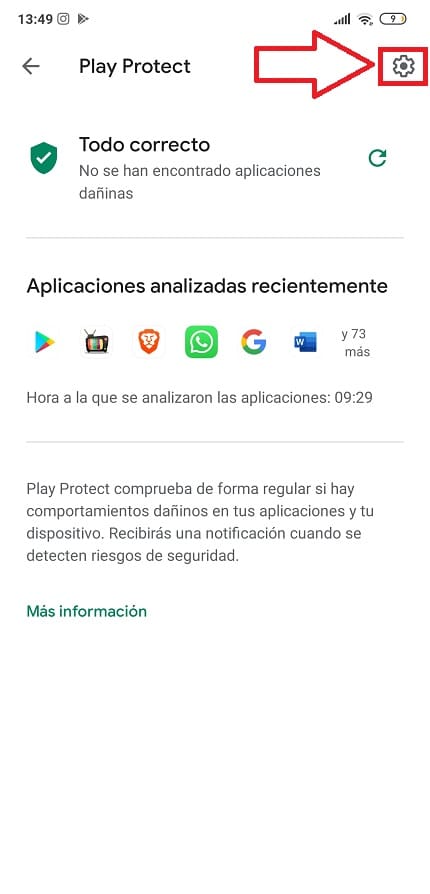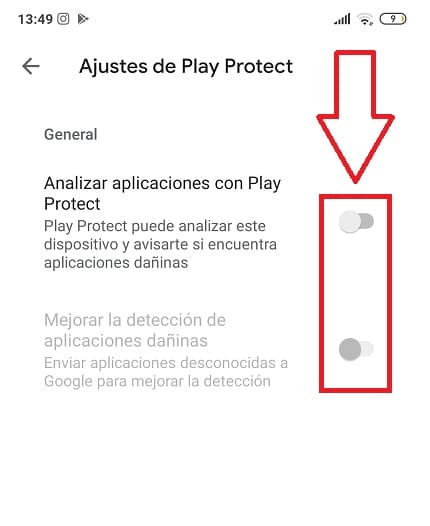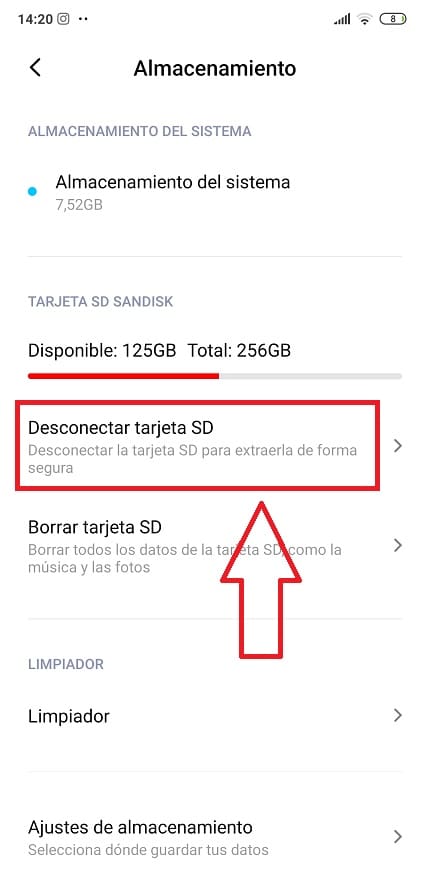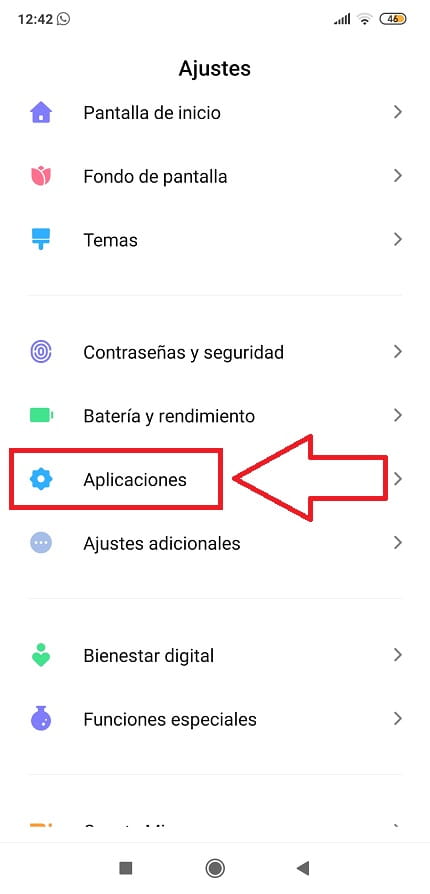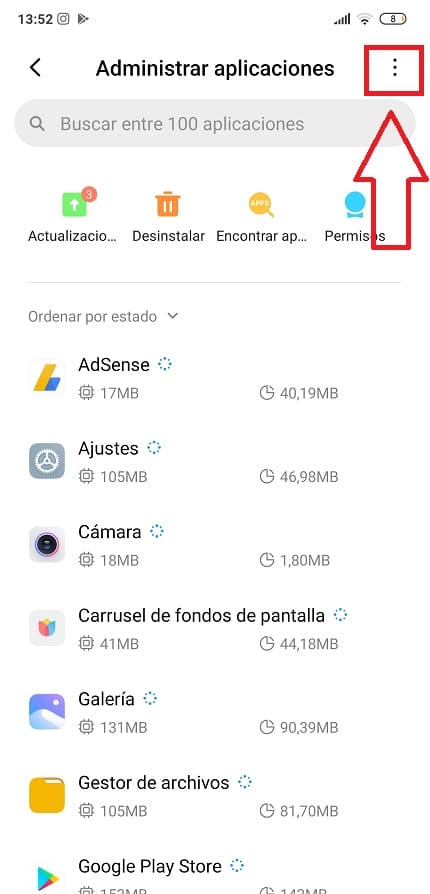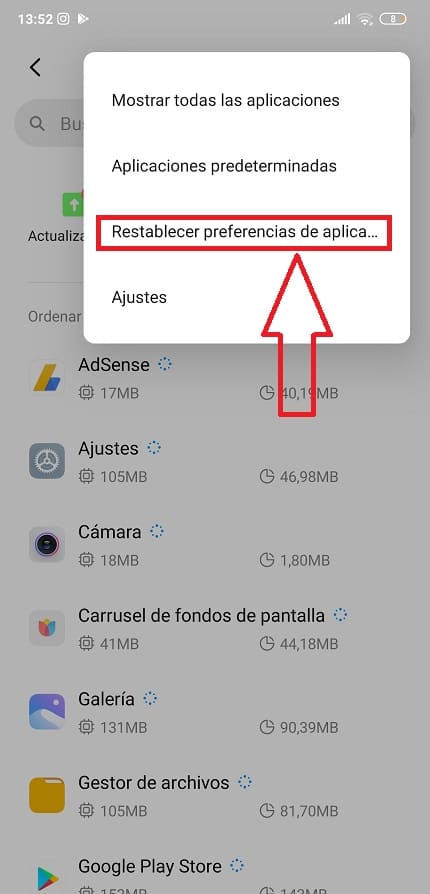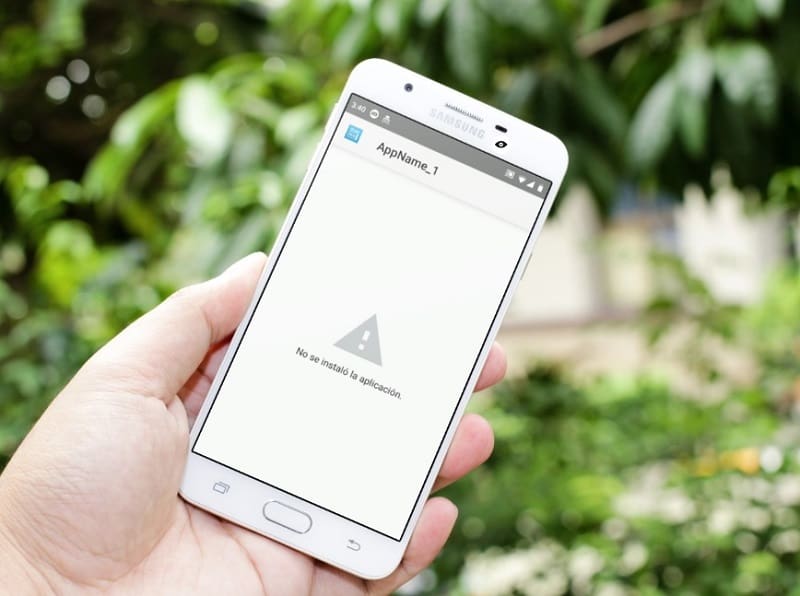
¿ Estás intentando instalar una APK en tu dispositivo y estás recibiendo el siguiente mensaje de error: «Aplicación no Instalada» y quieres saber como se soluciona en Android ?. A continuación en El Poder Del Androide Verde te explicaremos porqué aparece este error y como solucionarlo.
Tabla de contenidos
- 1 ¿ Porqué Me Aparece El Error Aplicación No Instalada En Android ?
- 2 Como Solucionar El Error «Aplicación No Instalada En Android» Fácil y Rápido
- 3 Reinicia El Dispositivo
- 4 Permite A Android Instalar Aplicaciones Desconocidas
- 5 Desactiva Play Protect En Google Play
- 6 Expulsa La Tarjeta SD
- 7 Restablece Las Preferencias De Aplicaciones
- 8 Restaura El Dispositivo De Fábrica
¿ Porqué Me Aparece El Error Aplicación No Instalada En Android ?
Las causas de este error pueden llegar a ser muy diversas las cuales pueden ser las siguientes:
- No hay espacio para instalar la aplicación.
- El archivo APK está corrupto.
- Tienes una versión de Android obsoleta.
- Estas intentando sobre instalar una versión de una app que ya tienes.
- No tienes activada la opción instalar aplicaciones desde fuentes desconocidas.
- Tienes activado el antivirus Play Protect de Google Play.
Estas son las causas que pueden llegar a dar los siguientes tipos de mensajes de error:
- Aplicación no instalada APK.
- Aplicación no instalada parece que el paquete está dañado.
- Error al abrir el archivo APK.
- Instalador de paquetes Android no funciona.
- Esta app no es compatible con tu dispositivo.
Como Solucionar El Error «Aplicación No Instalada En Android» Fácil y Rápido
Ya sabemos las causas y los distintos tipos de mensajes en los que se manifiesta este error a continuación explicaremos como solucionarlo. Os recomendamos ir usando un método y comprobar si funciona, si no pasad al siguiente.
Reinicia El Dispositivo
Si, puede que te suene una solución muy simple, pero la inmensa mayoría de problemas de éste tipo se soluciona con un simple reinicio del terminal. Por probar no pierdes nada y solo será 1 minuto.
Permite A Android Instalar Aplicaciones Desconocidas
Esto es lo primero que deberemos de hacer ya que el mensaje de error de aplicación no instalada suele aparecer cuando intentamos instalar una app que no se encuentra disponible en la tienda oficial de Play Store. Para instalar aplicaciones desconocidas en Android 👈 puedes seguir los pasos de éste tutorial.
Desactiva Play Protect En Google Play
Play Protect es un antivirus para Android incorporado en Play Store que permite tener a nuestro dispositivo a salvo del software malicioso. Este sistema de protección nos alertará si tenemos una app que amenace la seguridad de nuestro dispositivo móvil. Es por ello que en muchas ocasiones al intentar instalar una nueva APK nos arroje un falso positivo dando el mensaje de error «Aplicación no Instalada».
Desconectar Play Protect
Para quitar este mensaje deberemos de inhabilitar Play Protect, para ello deberemos de entrar en «Ajustes» de nuestro teléfono y pulsar sobre «Estado de Seguridad».
Ahora entramos en Google Play Protect.
Le damos a símbolo de «Configuración».
Desactivamos la pestaña «Analizar Aplicaciones con Play Protect».
Si con esto no has solucionado el error «aplicación no instalada», pasa al siguiente método.
Expulsa La Tarjeta SD
Existe otro sencillo método para solucionar este error para ello deberemos de ir a los «Ajustes» de nuestro teléfono al apartado de «Almacenamiento» y «Desconectar la tarjeta SD» e intentamos volver a instalar la APK que nos da error de instalación.
¿ Te sigue apareciendo el mensaje de aplicación nos instalada en Android ? 🙈, pasa al siguiente método.
Restablece Las Preferencias De Aplicaciones
Prueba a restablecer las preferencias de las apps de nuestro dispositivo. Para ello, deberemos de entrar en «Ajustes» y luego en «Aplicaciones».
Nos fijamos en los 3 puntos verticales de arriba a la derecha y los pulsamos.
Pulsamos sobre «Restablecer Preferencias de Aplicaciones».
Esto eliminará la configuración de nuestras aplicaciones por lo que al volver a entrar en nuestras apps deberemos de volver a configurarlas por lo que hacerlo con precaución. Si estamos seguros le daremos a «Restablecer».
Restaura El Dispositivo De Fábrica
Esta método me parece excesivo, pero si necesitas instalar una APK y siempre te aparece el mensaje de aplicación no instalada en Android y no te ha funcionado los métodos anteriores, siempre puedes restaurar el móvil a fábrica. No olvides hacer una copia de seguridad de Android completa pues perderás todos tus datos.
¿ Has solucionado este error al intentar instalar un APK en tu Android ?, puedes dejarme un comentario con tus impresiones. No olvides compartir este artículo con tus redes sociales, por favor, eso me ayudaría mucho a seguir desarrollando más contenido como éste…🙏 ¡ Muchas gracias !.